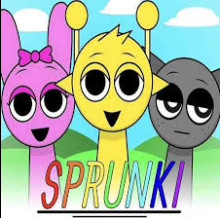原神画质调整攻略
时间:2024-05-06 11:50
很多小伙伴在玩游戏的时候发现自己的画质不太行,那么原神画质怎么调整?下面小编为大家带来原神画质调整攻略,感兴趣的小伙伴一起来看看吧!

原神画质怎么调流畅清晰
1、帧率
非常重要的一个设置,帧率指每秒的帧数,表示图形处理器处理场时每秒钟能够更新的次数。高的帧率可以得到更流畅、更逼真的动画。一般来说30帧就是可以接受的,但是提升至60帧则可以明显提升交互感和逼真感,但如果帧率超过屏幕刷新率只会浪费图形处理的能力,因为监视器不能以这么快的速度更新,超过刷新率的帧率就浪费掉了。但是原神最高只能开60帧,因此也不用担心这个问题。
而除了流畅程度以外,原神中的帧率还会影响一些角色的伤害。因此此处所有设备都推荐至少60帧,实在不得已再选择30帧。
2、渲染精度
渲染指的是将三维场景中的模型,按照设定好的环境、灯光、材质及渲染参数二维投影成数字图像的过程。而渲染精度简单来说就是场景中模型的精细程度,对画质影响极大,高配电脑拉满1.5即可,虽然1.0以上肉眼看不出太大差别。低配方面,电脑选择1.0或0.8,手机端由于本身性能就较差,渲染精度高大概就只有电脑渲染精度1.0的水平,因此建议设置高即可。除非配置特别差,否则再低就不礼貌了。
3、阴影质量
即影子的精细程度,电脑端低以上手机端中以上影子的细节会更加丰富,但该项较吃配置,按需求调整即可,高配电脑拉满,低配电脑和手机都选择中,可按需降低。
4、后期效果
类似滤镜的东西,凸显场景中部分元素的质感,但实际体验中没有太大差距,因此高配电脑拉满,低配电脑和手机选择低就行,可按需提高。
5、特效质量
字面意思,影响技能特效的丰富程度,高配电脑拉满,低配电脑选择中,手机选择低就行,不建议选择极低。
6、场景细节
影响环境的灯光、场景元素的纹理什么的,体验影响较大,高配电脑拉满,低配电脑和手机选择中即可。
7、抗锯齿
必开。电脑端可选FSR2和SMAA,目前原神FSR2的优化做得还算不错,可以作为首选。手机端只有TAA的选项,开启即可。
8、动态模煳
在开启动态模煳的情况下,连续画面看起来将会相对平滑和顺畅,但这个功能仅在帧率低的时候能起到应有的效果,因此如果你选择的是30帧,则推荐打开,具体程度则依据需求选择即可。
9、Bloom
一种模拟现实中强光效的图像效果,人称小HDR,性能影响不大,所有设备均可以选择开启。
10、人群密度
影响npc显示,无脑开高就完事,即使缺少的是无法交互的npc,对游戏影响体验依然较大。
11、多人游戏队伍特效
影响联机模式下其他玩家的特效显示,完全屏蔽是可以让联机队友变得很傻的神奇魔法,高配电脑打开,低配电脑和手机可按需降低。

电脑端特有的设置选项:
1、垂直同步
用于减少画面撕裂,不开这个功能帧率稳定不掉帧的话可以开启。高配电脑不管,直接开启。
2、体积雾
通过模拟局部区域对灯光的削弱,从而展示区域性雾,增加场景的真实感。有需要时(例如拍照)可以打开,高配电脑不管,开启就行。
3、反射
顾名思义影响光线的反射效果,不对比看起来并不明显。低配电脑可以不开,高配电脑不管,开就完事了。
4、次表面散射
是指光从表面进入物体经过内部散射,然后又通过物体表面的其他顶点出射的光线传递过程。对画面没有太明显的提升,高配一样不管,开就完事了。
5、各向异性采样
影响的是三维表面和屏幕有一定倾斜时的正确透视关系呈现,性能影响不大,低高配都可以拉满。
原神怎么调镜头灵敏度
1、打开游戏左上角小偶像;
2、进入后,选择设置按钮,在弹出的页面里,选择控制即可找到啦。
注意,灵敏度分为五个档次。分别是1~5,灵敏度越高镜头转换越快,但对应的操作难度越高,建议3即可。
以上就是原神画质怎么调流畅清晰的全部内容了,希望能为大家带来帮助,更多精彩资讯可以关注本站!